
win10玩游戏怎么禁用输入法设置?相信有很多小伙伴在玩游戏的时候都碰到了按键不小心按错了导致输入法跳出来影响了游戏操作的情况。如果碰到这种情况真的很影响游戏体验感和操作,那么我们要如何在游戏的时候吧输入法禁用呢?很多小伙伴不知道怎么详细操作,小编下面整理了Win10玩游戏禁用输入法的步骤,如果你感兴趣的话,跟着小编一起往下看看吧!

1、鼠标右键【开始】菜单,选择【设置】。
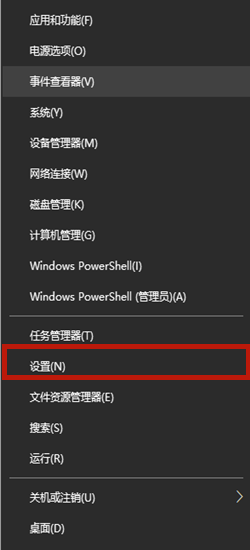
2、在设置页面中点击右下角的【时间和语言】。

3、挑战到新页面以后选择【语言】,之后在右侧点击【添加首选的语言】。
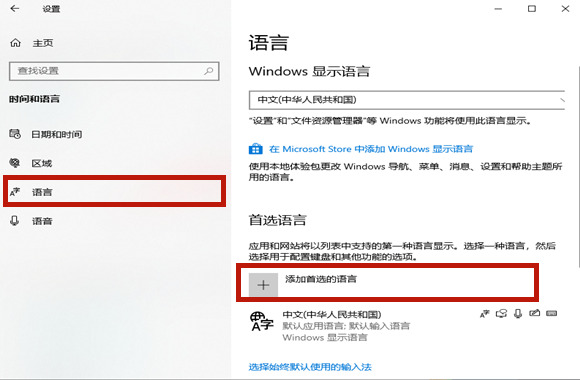
4、在选择要安装的语言当中输入【英语】,点击包含美国的选项,选择【下一步】。
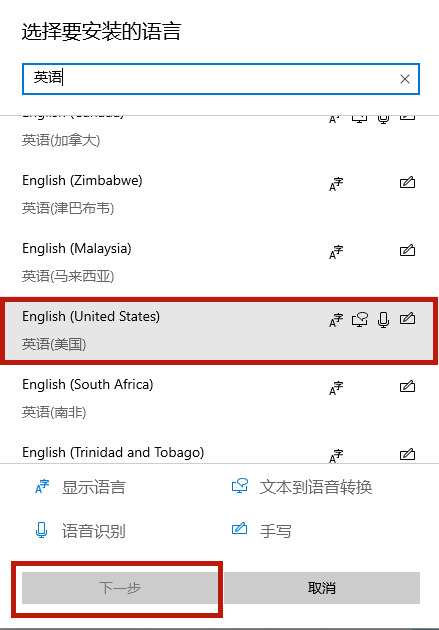
5、在安装语言包页面点击【安装】,之后安装语音包需要一定的时间,耐心等待即可。
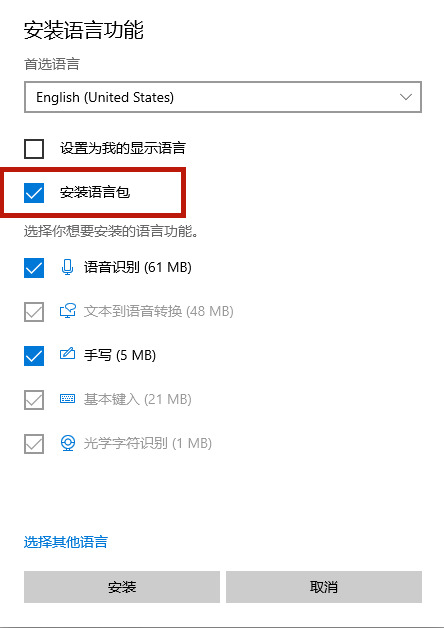
6、之后将右下角的输入法切换成新安装的英语输入法,之后进入游戏的时候输入法就不会弹出了。
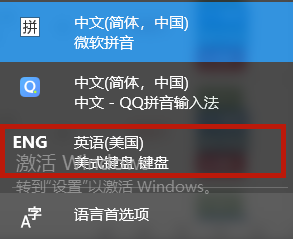
以上是Win10游戏禁用输入法设置的详细内容。更多信息请关注PHP中文网其他相关文章!




